| HTML Tutorials |
|
|
| XML Tutorials |
|
|
| Browser Scripting |
|
|
| Server Scripting |
|
|
| .NET (dotnet) |
|
|
| Multimedia |
|
|
| Web Building |
|
|
| Java Tutorials |
|
|
| Programming Langauges |
|
|
| Soft Skills |
|
|
| Database Tutorials |
|
|
| Operating System |
|
|
| Software Testing |
|
|
| SAP Module |
|
|
| Networking Programming |
|
|
| Microsoft Office |
|
|
| Accounting |
|
|
|
| Introduzione alla funzione di VB |
|
Funzioni di VB
|
|
Lo scopo principale delle funzioni � di accettare determinati input e passarlo sopra al programma principale per rifinire l'esecuzione ed inoltre � simile alle procedure normali ma. Sono due tipi di funzioni, le funzioni generate dai programmatori e le funzioni interne o (di funzione) incorporate.
La disposizione generale di una funzione �
|
|
|
|
dove le discussioni sono valori che sono passati sopra alle funzioni.
In questa lezione, stiamo andando imparare due molto di base ma le funzioni interne utili, cio� la funzione di InputBox () e lo sthe MsgBox ().
|
| () funzione 1.MsgBox
|
|
L'obiettivo di MsgBox � spingere l'utente a scattare sopra un pulsante di comando prima che che /she inscatola continui e produce una finestra di messaggio pop-up. Questa disposizione della finestra di messaggio � come segue:
|
|
yourMsg=MsgBox(Prompt, Style Value, Title)
|
|
|
La prima discussione nella suddetta disposizione, richiamo, visualizzer� il messaggio nella finestra di messaggio ed il valore di stile determiner� che tipo di pulsanti di comando compare sulla finestra di messaggio, prego si riferisce alla tabella che � data sotto per i tipi di pulsanti di comando visualizzati. La discussione di titolo visualizzer� il titolo del bordo del messaggio.
|
| Style Value |
Named Constant |
Buttons Displayed |
| 0 |
vbOkOnly |
Ok button |
| 1 |
vbOkCancel |
Ok and Cancel buttons |
| 2 |
vbAbortRetryIgnore |
Abort, Retry and Ignore buttons. |
| 3 |
vbYesNoCancel |
Yes, No and Cancel buttons |
| 4 |
vbYesNo |
Yes and No buttons |
| 5 |
vbRetryCancel |
Retry and Cancel buttons |
|
| La Tabella sotto mostra i valori, il costante chiamato corrispondente ed i tasti.
|
| Value |
Named Constant |
Button Clicked |
| 1 |
vbOk |
Ok button |
| 2 |
vbCancel |
Cancel button |
| 3 |
vbAbort |
Abort button |
| 4 |
vbRetry |
Retry button |
| 5 |
vbIgnore |
Ignore button |
| 6 |
vbYes |
Yes button |
| 7 |
vbNo |
No button |
|
| Il seguente esempio mostra l'uso della funzione di MsgBox () in VB
|
Private Sub Test_Click()
Dim testmsg As Integer
testmsg = MsgBox("Click to test", 1, "Test message")
If testmsg = 1 Then
Display.Caption = "Testing Successful"
Else
Display.Caption = "Testing fail"
End If
End Sub
|
|
|
O/P:
|
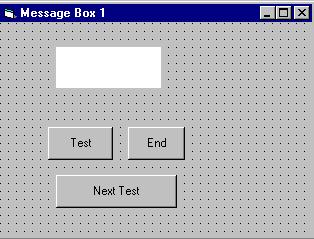
|
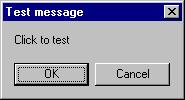
|
|
Il seguente esempio mostra l'uso delle icone di VB
|
Private Sub test2_Click()
Dim testMsg2 As Integer
testMsg2 = MsgBox("Click to Test", vbYesNoCancel + vbExclamation, "Test Message")
If testMsg2 = 6 Then
display2.Caption = "Testing successful"
ElseIf testMsg2 = 7 Then
display2.Caption = "Are you sure?"
Else
display2.Caption = "Testing fail"
End If
End Sub
|
|
|
O/P:
|
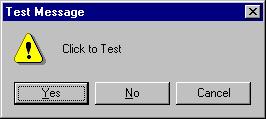
|
| funzione di 2.The InputBox ()
|
|
Una funzione di InputBox () visualizzer� una finestra di messaggio in cui l'utente pu� fornire un messaggio sotto forma di testo o un valore. La disposizione � come segue:
myMessage=InputBox (richiamo, titolo, default_text, x-posizione, y-posizione)
il myMessage � un tipo di dati variabile ma � dichiarato tipicamente come stringa e questo accetta il messaggio immesso dagli utenti. Le discussioni sono spiegate come segue: segue:
- Richiamo - il messaggio ha visualizzato normalmente mentre la domanda ha chiesto.
- Titolo - il titolo della scatola dell'input.
- stabilizz-testo - il testo di difetto che � publicato nel campo dell'input in cui gli utenti possono cambiare al messaggio che desidera chiudere a chiave dentro e pu� usarlo come suo input progettato.
- x-posizione e y-posizione - la coordinata o la posizione della scatola dell'input.
|
|
Il seguente esempio mostra l'uso della funzione di InputBox () in VB
|
Private Sub OK_Click()
Dim userMsg As String
userMsg = InputBox("What is your message?", "Message Entry Form", "Enter your messge here", 500, 700)
If userMsg <> "" Then
message.Caption = userMsg
Else
message.Caption = "No Message"
End If
End Sub
|
|
 |
 |
Keywords:
Looping in VB,
visual basic looping,
asp net looping,
visual basic vb,
vb source code,
while loop in vb,
for loop in vb,
vb asp net,
looping in excel,
looping in sql,
vb array,
vb functions,
vb controls
|
|
| HTML Quizes |
|
|
| XML Quizes |
|
|
| Browser Scripting Quizes |
|
|
| Server Scripting Quizes |
|
|
| .NET (dotnet) Quizes |
|
|
| Multimedia Quizes |
|
|
| Web Building Quizes |
|
|
| Java Quizes |
|
|
| Programming Langauges Quizes |
|
|
| Soft Skills Quizes |
|
|
| Database Quizes |
|
|
| Operating System Quizes |
|
|
| Software Testing Quizes |
|
|
| SAP Module Quizes |
|
|
| Networking Programming Quizes |
|
|
| Microsoft Office Quizes |
|
|
| Accounting Quizes |
|
|
|
